Hoe Apple Music Library op iPhone/Mac/PC te herstellen
“Ik vond het raar toen ik mijn Apple Music-account opende. Mijn Apple Music-bibliotheek is plotseling verdwenen! Is het mogelijk om deze alsnog terug te krijgen? Kan iemand mij wegwijs maken hoe de Apple Music-bibliotheek te herstellen? "
Apple Music wordt beschouwd als een van de beste apps als het gaat om muziekstreaming. Als u abonnee bent geweest, heeft u het zeker zo goed gevonden, want abonneren op een van de abonnementen zou ook wat centen kosten. Omdat u de maandelijkse abonnementskosten betaalt om van de functies van de app te kunnen genieten, zou het zeker irritant zijn om problemen tegen te komen tijdens het gebruik ervan. Sommige gebruikers hebben verschillende problemen met Apple Music gemeld, zoals het probleem met het verdwijnen van de Apple Music-bibliotheek.
Dus hier zullen we bespreken hoe je de Apple Music-bibliotheek kunt herstellen. Het eerste deel van dit artikel gaat in op de redenen waarom uw Apple Music-bibliotheek is verdwenen en geeft u enkele tips die u kunt doen voordat u daadwerkelijk doorgaat met het herstellen van uw bibliotheek. Het tweede deel daarentegen bevat het gedetailleerde proces voor het herstellen van de Apple Music-bibliotheek als je ermee door wilt gaan, en het laatste deel zal het beste alternatief delen om je te helpen verdere problemen met Apple Music in de toekomst te voorkomen. Laten we beginnen!
Artikel Inhoud Deel 1. Waarom is mijn Apple Music-bibliotheek verdwenenDeel 2. Hoe Apple Music Library te herstellenDeel 3. De beste manier om te voorkomen dat uw Apple Music-bibliotheek ontbreektDeel 4. Overzicht
Deel 1. Waarom is mijn Apple Music-bibliotheek verdwenen
De op iTunes gebouwde Apple Music Library heeft een verwarrende gebruikerservaring vanwege de vele functies. Voordat u leert hoe u de Apple Music-bibliotheek op een iPhone of computer kunt herstellen, is het belangrijk om te begrijpen waarom uw Apple Music-bibliotheek is verdwenen. De redenen die tot deze omstandigheid kunnen leiden zijn als volgt:
- Per ongeluk verwijderen of verwijderen: Mogelijk hebt u uw muziekbestanden verwijderd of naar een andere locatie verplaatst.
- Problemen met Apple Music-abonnementen: Als het abonnement afloopt, kan uw muziek verdwijnen.
- Opslagproblemen: Mogelijk hebt u niet genoeg ruimte op uw iPhone/Mac.
- Synchronisatiefouten: Uw bibliotheek wordt mogelijk niet correct gesynchroniseerd tussen apparaten.
- Apple ID-problemen: Soms kan het gebruik van een andere Apple ID ertoe leiden dat uw bibliotheek verdwijnt.
- Download mislukt: Het nummer wordt mogelijk niet succesvol vanuit de cloud gedownload.
Waarom is mijn Apple Music-bibliotheek verdwenen? Dit zijn enkele mogelijke redenen voor het verlies van de Apple Music-bibliotheek. Nu is het belangrijk dat u weet hoe u de Apple Music-bibliotheek kunt herstellen. Laten we verder lezen naar het volgende gedeelte om u nuttige oplossingen te bieden.
Deel 2. Hoe Apple Music Library te herstellen
Er zijn veel redenen waarom de Apple Music Library verdween. Hoe Apple Music-bibliotheek op iPhone of Mac herstellen? Je kunt elk probleem op volgorde oplossen. Als de vorige methode het probleem niet oplost, ga dan naar de volgende methode. Laten we nu de oplossingen één voor één verkennen.
Methode 1. Controleer uw Apple Music-abonnement
Hoe Apple Music-bibliotheek op iPhone/Mac/PC herstellen? Zoals we eerder hebben vermeld, zodra uw Apple Music-abonnement is afgelopen of is verlopen, zullen de nummers die je eerder hebt gedownload allemaal verdwijnen. Als u niet zeker weet wanneer de uwe verloopt, heeft u een manier om dat te controleren.
- U kunt eenvoudig naar uw “Instellingen' en zoek dan naar 'Abonnementen' onder jouw naam.
- U zult dan zien of uw Apple Music-abonnement al is verlopen. Als je het niet kunt zien, ga dan naar 'iTunes & App Store”, vink uw Apple ID aan en kies vervolgens “Bekijk Apple ID'.
- U moet inloggen met uw accountgegevens en vervolgens naar beneden scrollen totdat u de optie 'Abonnement”. Eenmaal gezien, tikt u er gewoon op.

Methode 2. Controleer uw synchronisatie-instellingen
In sommige gevallen kunnen synchronisatiefouten ervoor zorgen dat uw bibliotheek verdwijnt, vooral als uw internetverbinding uitvalt. Hoe Apple Music-bibliotheek op iPhone of Mac herstellen? Om dit probleem op te lossen, moet u uw bibliotheek handmatig opnieuw synchroniseren. De "Sync Library Setting" moet zijn ingeschakeld zodat u toegang krijgt tot Apple Music en tot alle nummers die u eerder hebt gedownload.
Om dit te controleren, ga naar het "Instellingen", dan naar "Muziek”, en schakel ten slotte de “Bibliotheek synchroniseren" keuze.
Methode 3. Controleer de beschikbare updates voor uw besturingssysteem
Uw apparaat moet ook de nieuwste versie van het besturingssysteem hebben. Daarnaast moet je ook proberen je iTunes-app bij te werken naar de nieuwste.
Methode 4. Controleer uw Apple Music-instellingen
Als u na het uitproberen van enkele basisoplossingen uw Apple Music-bibliotheek nog steeds niet beschikbaar hebt, leert u vervolgens uw Apple Music-instellingen controleren om te zien hoe u de Apple Music-bibliotheek op iPhone/Mac/PC kunt herstellen. En dat is wat we in deze sectie hebben.
Hoe Apple Music Library op iPhone/iPad te herstellen
Als u uw handige iOS-apparaat zoals uw iPhone of iPad wilt gebruiken bij het herstellen van uw Apple Music-bibliotheek, kunt u de onderstaande procedure volgen.
Stap 1. Ga op uw iPhone of iPad naar de “Instellingen" keuze. Veeg naar beneden totdat je het bericht “Muziek"Menu.
Stap 2. Zoek de "iCloud Muziekbibliotheek" keuze. Schakel de schuifregelaar om deze in te schakelen.
Houd er rekening mee dat het enige tijd kan duren voordat je muziekbibliotheek weer verschijnt onder de Muziek-app. Wacht een paar minuten en kijk of het probleem wordt opgelost.
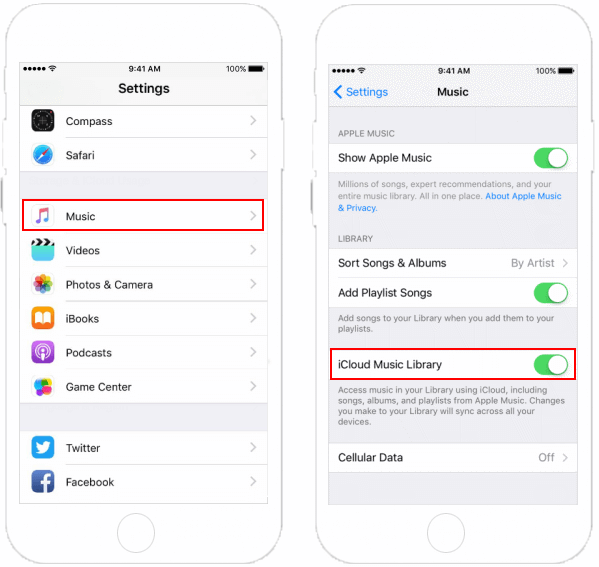
Hoe de Apple Music-bibliotheek op Mac te herstellen
Als u uw Mac-computer wilt gebruiken, volgt hier het proces voor het herstellen van de Apple Music-bibliotheek.
Stap 1. Open de iTunes-app op je Mac.
Stap 2. Kruis de ... aan "iTunes' bovenaan het scherm en selecteer vervolgens de knop voor 'voorkeuren'.
Stap 3. Ga naar de “Snel naartabblad. U ziet een vakje naast “iCloud Muziekbibliotheek”. Zorg ervoor dat u er een vinkje op zet om het in te schakelen.
Hetzelfde als wat we hebben vermeld, kan het enige tijd duren voordat je je mediabibliotheek eindelijk weer op iTunes kunt zien.
Hoe de Apple Music-bibliotheek op pc te herstellen
Natuurlijk hebben we hier ook de procedure voor het herstellen van de Apple Music-bibliotheek voor het geval u een Windows-pc-gebruiker bent.
Stap 1. Start de iTunes-app op uw pc.
Stap 2. Selecteer in de menubalk de “Edit"Knop en vervolgens de"voorkeuren" keuze.
Stap 3. Ga naar de “Snel naar" tabblad ook en kies vervolgens "iCloud Muziekbibliotheek' om het aan te zetten. Als u niet bent geabonneerd op iTunes Match of Apple Music, ziet u de optie om uw abonnement in te schakelen niet iCloud-muziekbibliotheek hier.
Stap 4. Tik ten slotte op de “OK"Knop.

Wat als u na het uitvoeren van de bovenstaande procedures voor het herstellen van de Apple Music-bibliotheek nog steeds uw Apple Music-bibliotheek niet kunt zien? Misschien heb je problemen! Nou, eigenlijk hoeft dat niet! We hebben iets voorbereid in het volgende deel om je te helpen!
Deel 3. De beste manier om te voorkomen dat uw Apple Music-bibliotheek ontbreekt
Het is waar dat het geweldig zou zijn om enkele basisoplossingen te leren en te weten hoe je de Apple Music-bibliotheek kunt herstellen wanneer een dergelijk probleem (muziekbibliotheek vermist) met je Apple Music-bibliotheek optreedt. Het zou echter het beste zijn als u al vanaf het begin wist hoe dit soort problemen als het om Apple Music gaat, kunnen worden vermeden.
Waarom niet proberen te downloaden en bewaar al je favoriete nummers van Apple Music op elk apparaat dat u wilt gebruiken? Misschien vraag je je af hoe je dit moet doen. Nou, zulke apps TunesFun Apple Music Converter zou je zeker helpen!
In deze TunesFun Apple Music Converter is een van de beste professionele converters die kan helpen bij het downloaden van Apple Music-nummers en ook: het verwijderen van de DRM-beveiliging dat ze hebben. Het is een app die behoorlijk snel werkt en ervoor zorgt dat de gebruikers ID-tags en metadata-informatie van de nummers worden onderhouden en bewaard. Het is ook ontworpen om een interface te hebben die gemakkelijk door iedereen kan worden bediend.
Probeer het gratis Probeer het gratis
Hier is een handleiding over hoe je dit kunt gebruiken TunesFun Apple Music Converter met gemak.
Stap 1. Zodra alle installatiebehoeften zijn voltooid, zorgt u ervoor dat deze app beschikbaar is op uw pc en start u deze vervolgens. Start op de Apple Music-nummers toevoegen om te zetten.

Stap 2. Kies uw gewenste uitvoerformaat. Zorg ervoor dat u ook de andere uitvoerparameterinstellingen instelt.

Stap 3. Als u klaar bent met instellen, vinkt u gewoon het vakje 'Converteren'-knop die u gemakkelijk onderaan de pagina ziet. De app begint dan met het converteren van de nummers en verwijdert hun DRM-beveiliging.

Over een paar minuten zijn de tracks nu beschikbaar voor offline streaming - geconverteerd en DRM-vrij!
Deel 4. Overzicht
Ten slotte weet u nu goed hoe u de Apple Music-bibliotheek kunt herstellen. We hebben u de handleidingen gegeven over hoe u dit kunt doen met zowel uw handige apparaten als uw pc's. Als je het probleem meerdere keren beu bent en je wilt voorkomen dat dit in de toekomst gebeurt, probeer dan je Apple Music-favorieten te downloaden met apps zoals deze TunesFun Apple Music Converter.
laat een reactie achter